文章详情页
Win10系统查看蓝牙和其他设备的方法
浏览:24日期:2023-03-24 11:45:26
相信很多朋友都知道Win10系统,这款操作系统是目前使用得最广泛的一款电脑系统,它在性能和安全性方面都做了很大的改进。我们在使用这款操作系统的过程中,有时候为了更加方便的传输文件,或者更好的打印文件,就会在电脑上连接蓝牙或者其他设备。但是在连接一些设备后,很多小伙伴都不知道在哪里才能查看连接的蓝牙和其他设备。针对这样的问题,接下来小编就给大家详细介绍一下Win10系统查看蓝牙和其他设备的具体操作方法,有需要的朋友可以看一看并收藏起来。

1.首先打开电脑,我们在电脑桌面的左下角找到开始图标按钮,点击该按钮就可以打开开始菜单窗口。
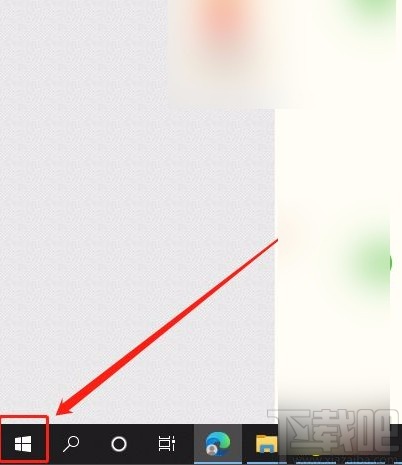
2.接着我们在界面左下方就可以看到开始菜单窗口,我们在窗口左侧找到齿轮状的设置按钮,点击该按钮就可以进入到设置页面。
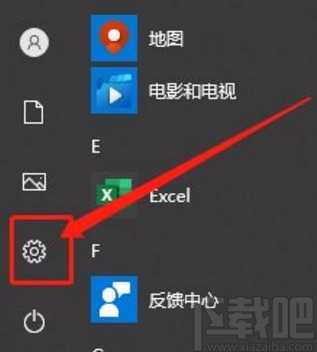
3.接下来在设置页面中,我们在页面上找到“设备”选项,点击该选项即可跳转到设备页面。
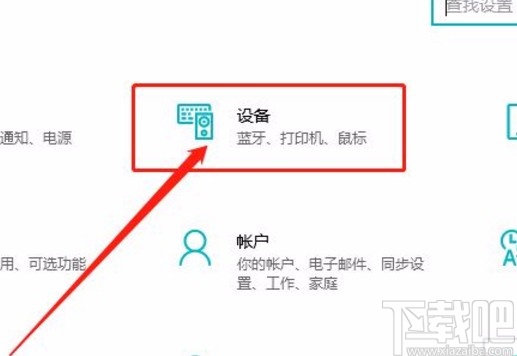
4.进入到设备页面后,我们在页面左侧找到“蓝牙和其他设备”选项,点击这个选项,界面上就会出现相应的操作选项。
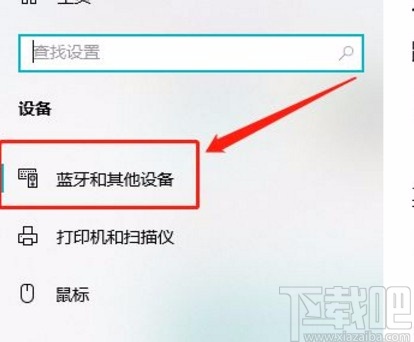
5.完成以上所有步骤后,我们在界面上找到“其他设备”一栏,在该栏下方就可以查看到蓝牙和其他设备了。
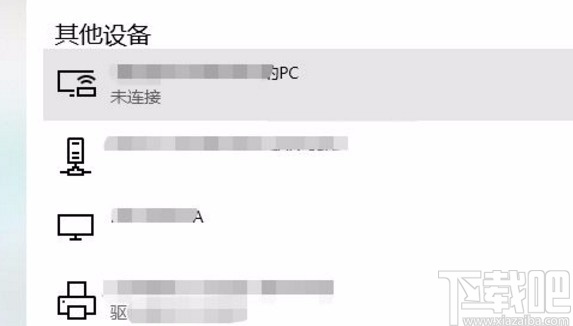
以上就是小编给大家整理的Win10系统查看蓝牙和其他设备的具体操作方法,方法简单易懂,有需要的朋友可以看一看,希望这篇教程对大家有所帮助。
相关文章:
1. win10系统解决无法设置移动热点的方法2. Win10系统IE11无法加载Flash怎么办?3. Win10系统如何彻底关闭teniodl.exe进程?4. Win10系统中开始菜单没反应的具体解决方法5. Win10 20H2值得更新吗?详细解析Win10系统20H2值得更新吗6. Win10系统中的xbox有什么用?Win10系统中的xbox的说明7. windows7旗舰版怎么升级win10系统8. Win10系统中出现双击setup.exe没反应具体原因以及处理步骤9. 怎么查看系统安装日期?Win10系统查看安装日期的方法10. Win10系统360浏览器搜索引擎被劫持解决方法
排行榜
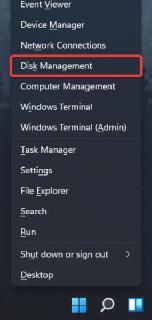
 网公网安备
网公网安备